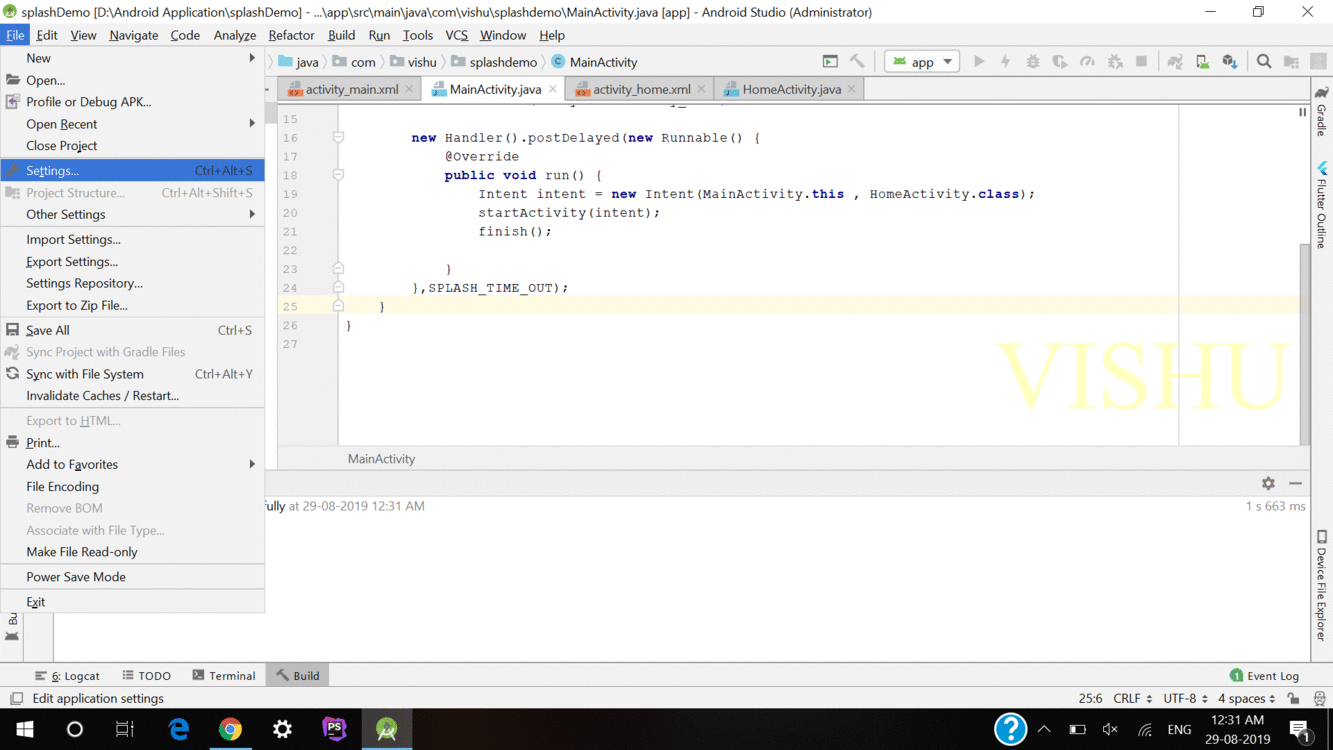Автономный режим не позволяет полностью работать офлайн. На самом деле это ХОРОШИЙ режим кеширования. Всякий раз, когда вы добавляете новые зависимости, вы ДОЛЖНЫ синхронизировать проект с градиентом, НА ЛЮБОМ РАЗ. Студия Android должна загрузить (а затем кешировать) зависимости, чтобы приложение работало. После того, как вы синхронизируете файлы gradle, вы можете переключиться в автономный режим и работать.
Если вам нужно работать в автономном режиме, я бы предложил определить все зависимости, которые вам нужны в вашем приложении. Добавьте их все сразу и синхронизируйте Gradle. Затем переключитесь в автономный режим.
ОБНОВЛЕНИЕ
Если вы работаете за прокси-сетью, перейдите в меню «Файл» -> «Настройки» -> «Внешний вид и поведение» -> «Настройки системы» -> «Прокси-сервер HTTP» -> нажмите «Ручная настройка прокси-сервера» и добавить необходимые детали. Затем перейдите к вашему файлу gradle.properties, который должен содержать что-то вроде этого:
systemProp.http.proxyPassword=your_password
systemProp.http.proxyHost=host_Ip_address
systemProp.http.proxyUser=your_username
systemProp.http.proxyPort=port_number
Добавьте это в свой файл вместе с указанным выше:
systemProp.https.proxyPassword=your_password
systemProp.https.proxyHost=host_Ip_address
systemProp.https.proxyUser=your_username
systemProp.https.proxyPort=port_number
Эти данные можно узнать в настройках прокси-сервера вашего браузера.
person
Akhil Soman
schedule
10.06.2016